-
GA4 裡的 Client ID 和 User ID 是什麼?簡單搞懂兩者差別!
2025/01/30 -
如何在 Google Analytics 4 中追蹤影片互動數據?
2024/12/31 -
2024 Google Analytics (GA4)繁體中文考古題
2024/07/12 -
全面攻略如何在2024年取得Google Ads 搜尋廣告認證考古題
2024/07/12 -
如何在Google Analytics4使用漏斗探索報表?
2024/07/11 -
GA4 使用者類型有哪些:新使用者、回訪者、活躍使用者和總人數
2024/07/09 -
用ChatGPT提升Google Ads廣告效果的10個AI技巧
2024/07/08 -
在 GA4 中,重要事件(轉換)有多重要,它們如何幫助分析業務成功?
2024/07/07 -
什麼是 Google Analytics 4 (GA4) 中的計算指標?
2024/07/01 -
通過代碼檢查確認GA4是否已安裝在所有網址
2024/05/17
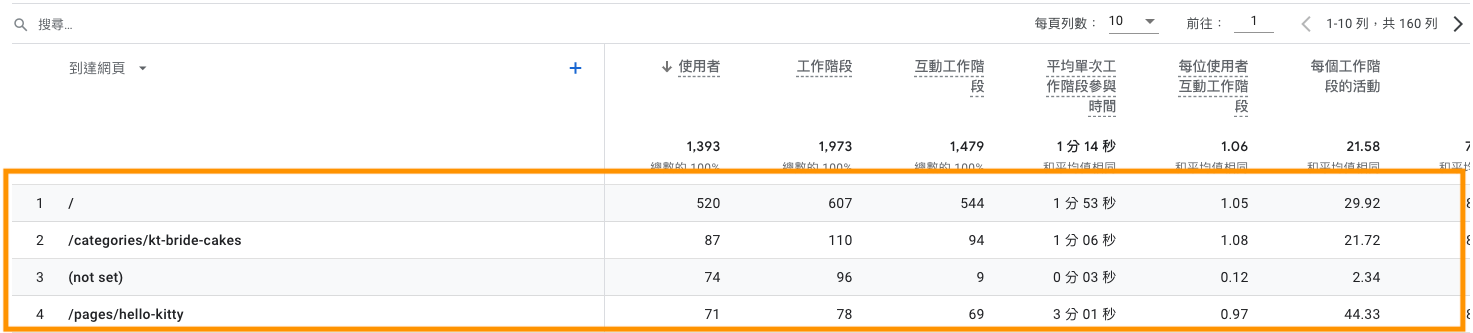
如何在Google Analytics 4查看到達網頁報表
假如你研究Google Analytics有一段時間的話,你會發現到為什麼Google Analytics通用版的維度有到達網頁報表,反而GA4是沒有呢?這時候想要從GA4當中找出使用者到達網頁的相關數據卻無從查看,該怎麼辦呢?以下有2種方法
在GA4中創建到達網頁有兩種方法
一.使用自訂報表
二.使用探索報表
在Google Analytics 4如何利用自訂報表創建到達網頁
首先我們到GA4的報表,在參與的地方找一個網頁和畫面
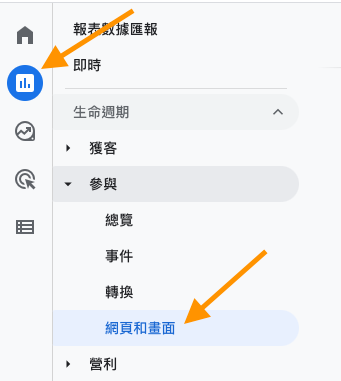
在右上角的地方點擊鉛筆的圖示
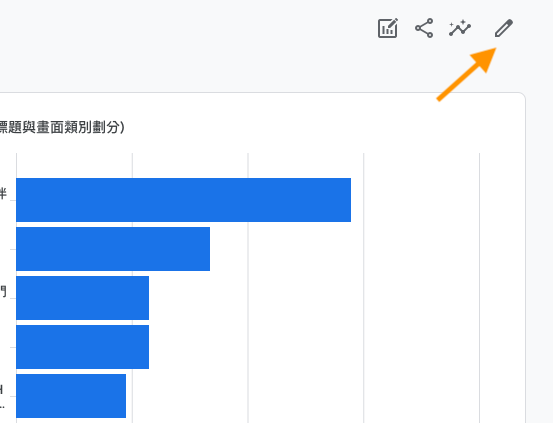
接下來點擊尺寸的按鈕
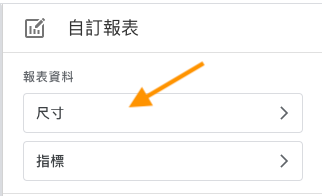
再來點擊新增維度選擇到達網頁,然後右下角點擊套用.
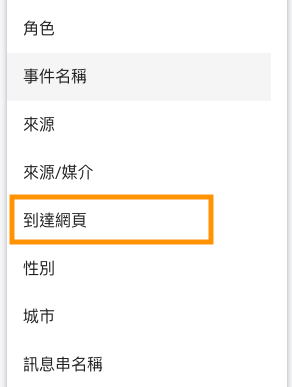
接下來我們在新增指標
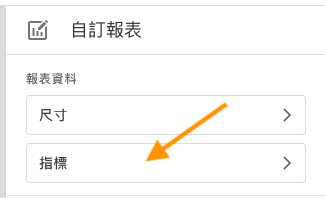
我們可以選擇指標的預設值就可以了,除非你有想要新增的指標.接著右下角點擊套用
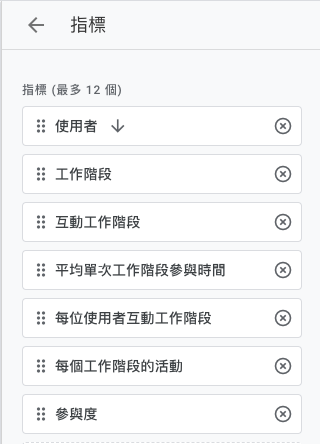
儲存為新報表
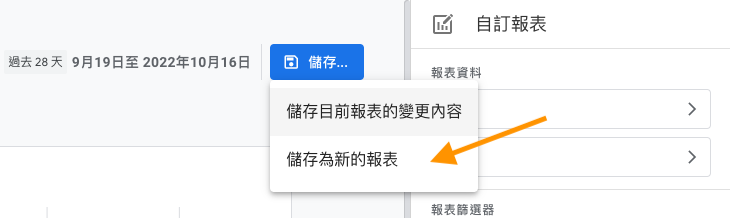
然後報表名稱填入到達網頁報表接著儲存.
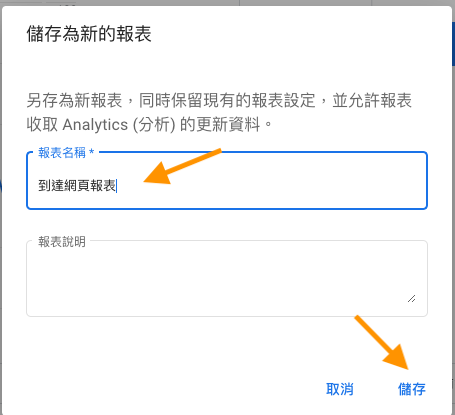
儲存後也許你找不到剛剛自訂報表到底儲存在哪裡.不用慌張喔!自訂報表在媒體庫裡喔!
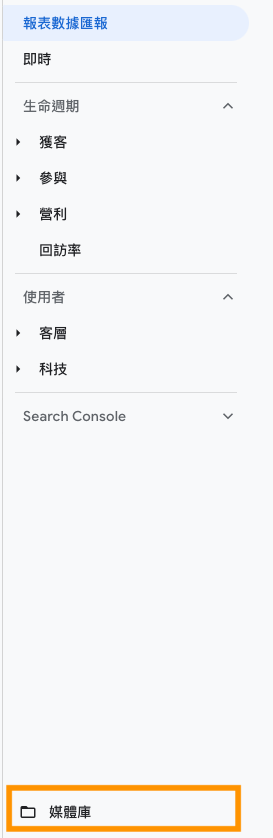
我們點擊媒體庫進去,找一個生命週期然後點擊編輯集合
注意一點!媒體庫比較會吃電腦的資源,所以在速度上往往都會比較慢,請耐心一點喔!
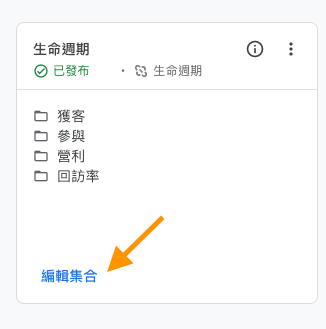
在拖曳報表即可建立集合下方找一下我們剛剛自訂的到達網頁報表
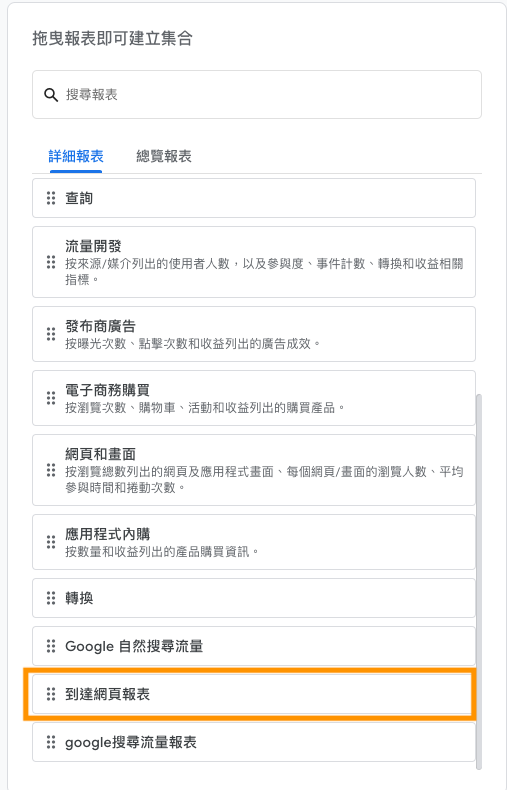
接下來我們把到達網頁報表拖移到左邊有一個參與的欄位裡,接著就儲存.再來就按返回按鈕.
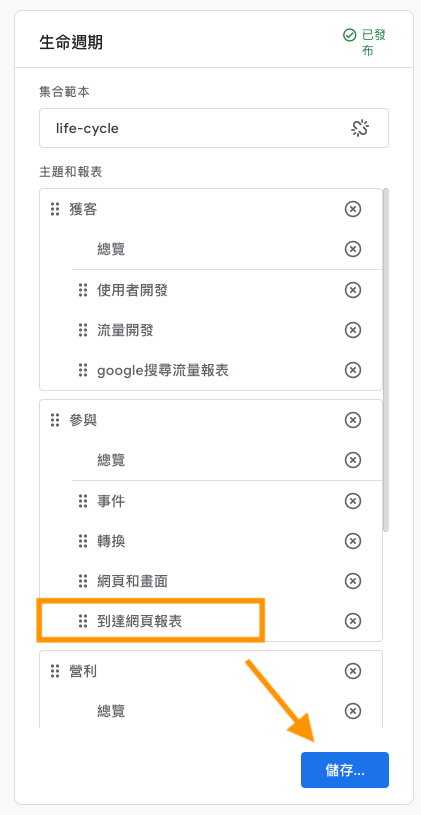
那到達網報表在哪裡看得到呢?這時候我們可以到參與裡面就可以看到大打網頁的報表囉!
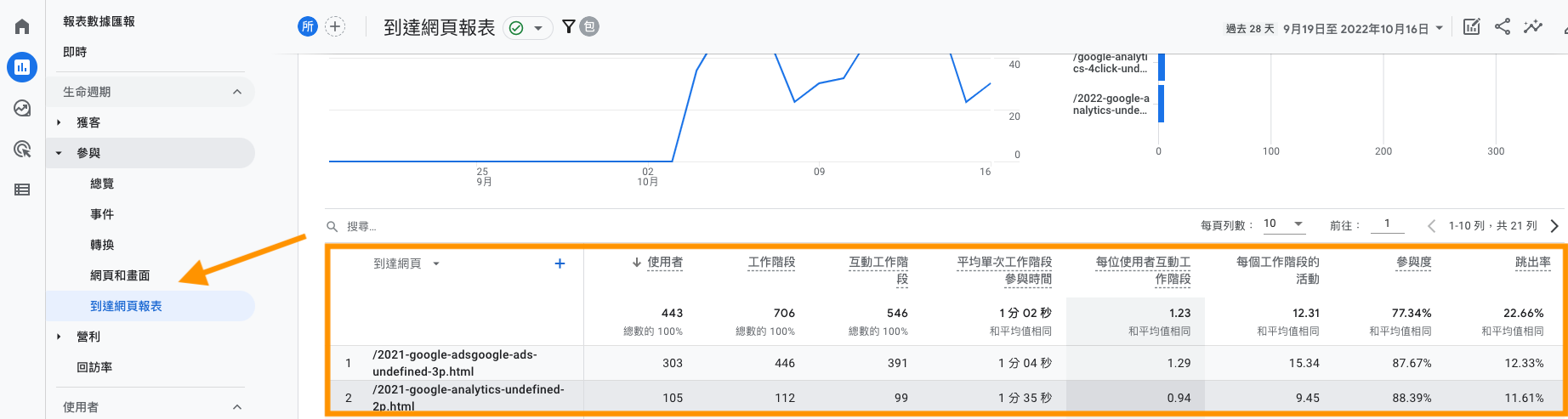
在Google Analytics 4如何利用探索報表創建到達網頁
在GA4的探索報表裡選擇空白建立新的探索
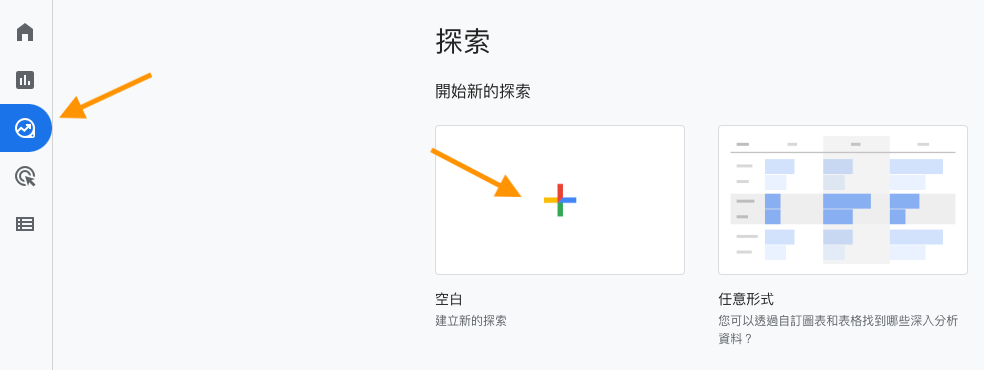
在變數裡的探索名稱填入到達網頁報表
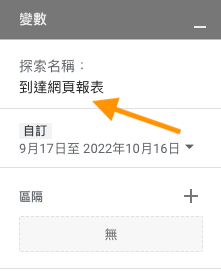
接著下方有一個維度點擊+的圖示,然後再搜尋框裡打入到達網頁,下方請選擇到達網頁,接著右上角點擊匯入

維度下方有一個指標點擊+的圖示,然後再搜尋框裡輸入"工作階段","互動工作階段","參與度","跳出率"等等.然後右上角點擊匯入
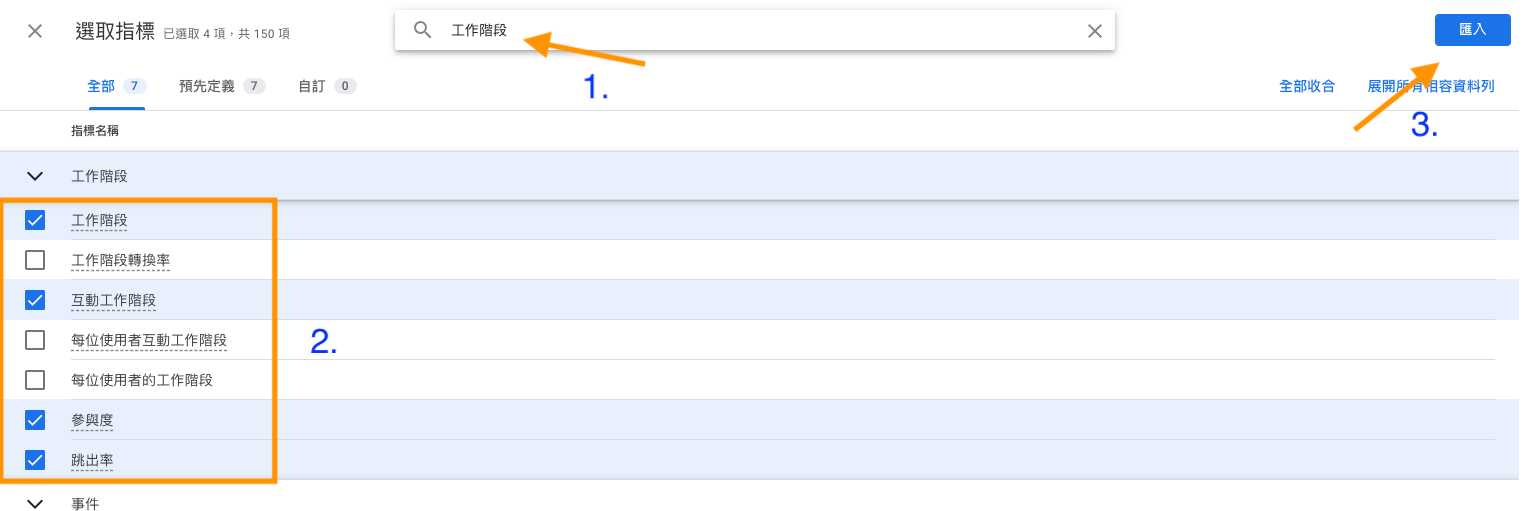
接下來就把變數的維度跟指標拖移到分頁設定的列跟值
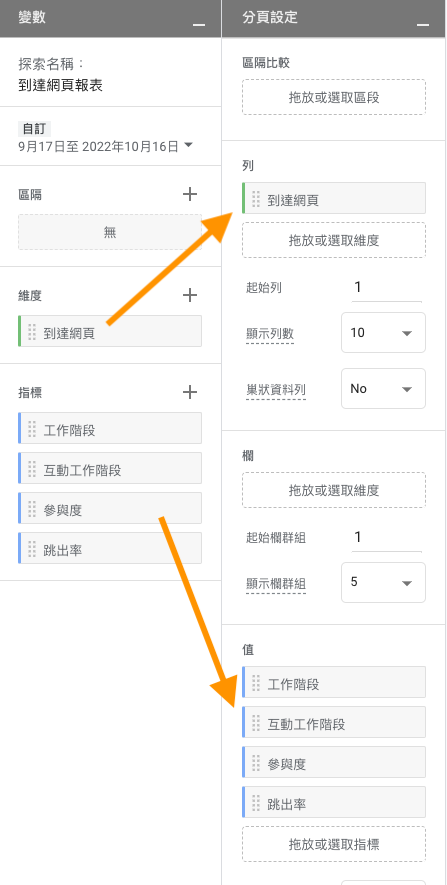
右邊的欄位就出現了到達網頁的報表數據囉!
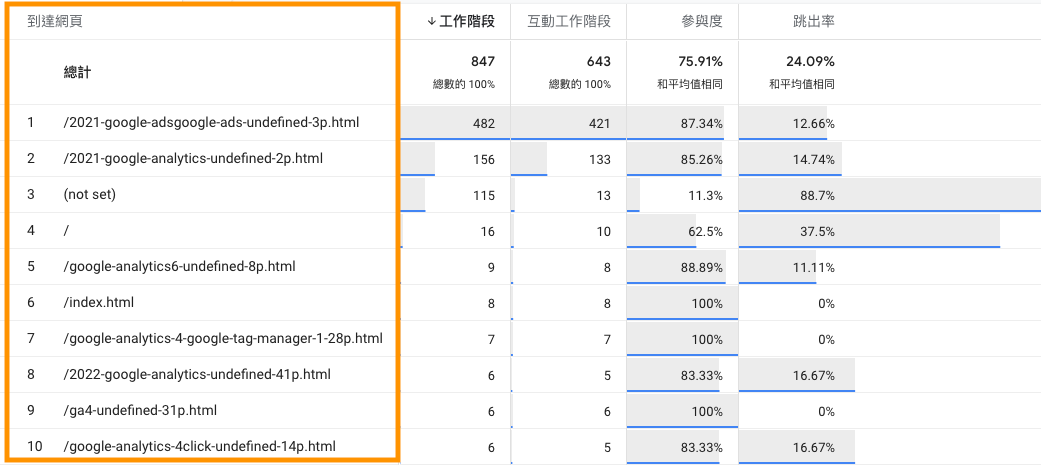
相關GOOGLE ANALYTICS 4文章:Google Analytics 4 中的自訂指標是什麼及如何設定?
相關GOOGLE ANALYTICS 4文章:Google Analytics 4中如何設定轉換呢?
如果您在操作上仍有任何疑問,請隨時與我聯繫,並在以下聯絡表單那裡提出您的疑問。
聯繫我們